Назад к версиям > Проекты > Создание (свойства) проекта
Создание проекта
Проект создается в организации, либо в разделе «Личные проекты». Создавать проект в организации могут владелец и администраторы организации.
Создание проекта возможно несколькими способами:
- Воспользоваться пунктом «Создать» –> «Проект» главного меню программы;
- Воспользоваться контекстным меню на вкладке «Проекты» (пункт «Создать» –> «Проект»);
- На вкладке «Проекты» выбрать нужную организацию или раздел «Личные проекты» и в контекстном меню выбрать пункт «Создать» –> «Проект».
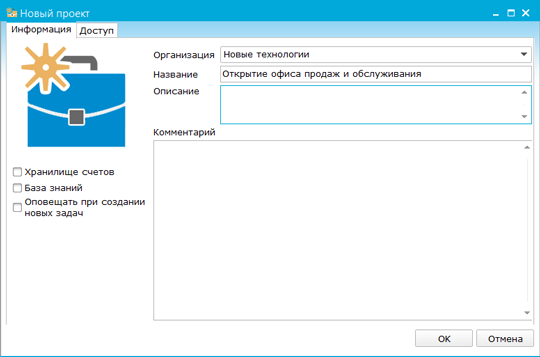
Окно создания проекта состоит из двух вкладок. На первой вкладке пользователь указывает название проекта, может добавить описание и комментарий к проекту, выбирает тип проекта.
Существует три типа проектов:
- Обычный проект – не отличается особыми признаками, задачи используются в различных целях пользователя;
- База знаний – проект, задачи которого служат для сбора информации о какой-либо предметной области (подробнее...);
- Хранилище счетов – при создании задачи в данном проекте в нее автоматически добавляется счет (подробнее...).
На вкладке «Доступ» пользователь может назначить права доступа к новому проекту (см. ниже).
Свойства проекта
Окно свойств проекта предоставляет пользователю информацию о задачах проекта, показывает историю комментирования задач, предоставляет доступ к категориям. В данном окне пользователь также может изменить название, описание или тип проекта.
Открыть окно свойств проекта можно с помощью соответствующего пункта контекстного меню проекта на вкладке «Проекты» главного окна программы (Enter).
Информация о проекте разбита на несколько вкладок:
Вкладка «Информация»
Предоставляет такие сведения о проекте, как название, описание проекта, комментарий, тип проекта (база знаний, хранилище счетов) и список задач проекта.
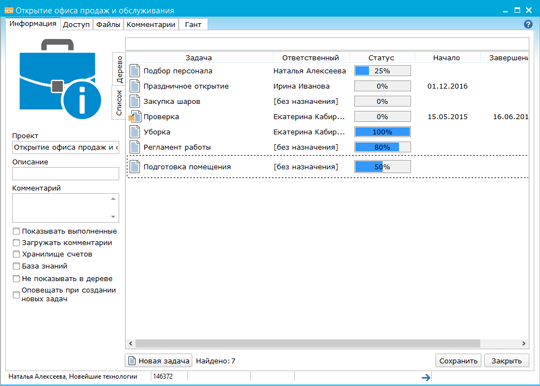
_proekta_vkl_iform_small.png)
- Опция «Показывать выполненные» – в интеллект-карте или списке отображаются задачи со статусом «Выполнена». По умолчанию данная опция выключена;
- Опция «Загружать комментарии» – при включенной опции комментарии загружаются по всем задачам проекта, независимо от того открывал их пользователь или нет. Иначе, комментарии загружены только по задачам, в которых участвовал данный пользователь, по остальным задачам комментарии загружаются с сервера только в момент открытия окна задачи;
- Опция «Не показывать в дереве» – при включенной опции данный проект не отображается в дереве проектов пользователя. Скрытый таким образом проект отображается в быстром поиске дерева проектов (если удовлетворяет запросу поиска);
- Опция «Оповещать при создании новых задач» – если опция включена, то пользователь получает оповещение, когда в проекте появляется новая задача.
На вкладке «Дерево» в виде интеллект-карты (mind map) представлена графическая информация о задачах данного проекта. Интеллект-карта дает наглядное представление о структуре проекта, графическая интерпретация свойств задач (статус, важность и другое) совпадает с деревом проектов.
С помощью контекстного меню и перетягивания элементов интеллект-карты можно легко менять структуру проекта, делая задачи вложенными, создавать новые задачи, удалять задачи. При наведении курсора мыши на задачу появляется окно подсказки с первым комментарием в задаче.
На вкладке «Список» задачи выводятся не в виде интеллект-карты, а обычным списком. Для больших проектов (более 50 задач в корне проекта) интеллект-карта не строится, задачи выводятся только в виде списка.
Вкладка «Доступ»
Видимость проекта можно ограничивать. Управлять правами доступа к проекту могут владелец и администратор проекта, владелец и администратор организации, в которой находится проект.
_proekta_dostyp_small.png)
На вкладке «Доступ» представлен список пользователей и перечень прав, которые можно им назначить:
- «Чтение» – проект отображается в дереве проектов пользователя. Пользователь видит все задачи проекта, видит комментарии этих задач, но не может добавлять новые комментарии;
- «Изменение» – пользователь может комментировать задачи проекта, изменять свойства задач, создавать новые задачи в проекте, перемещать задачи;
- «Администратор» – полный доступ к проекту. Пользователь может создавать новые задачи в проекте, удалять задачи, перемещать проект, управлять правами доступа к проекту.
Поле в верхней части окна служит для поиска пользователей. При вводе ФИО пользователя список соответствующим образом фильтруется.
- Опция «Есть доступ» – при включенной опции в дереве отображаются только те группы и пользователи, у которых есть доступ к проекту.
Вкладка «Файлы»
На вкладке «Файлы» пользователь может просмотреть все файлы, которые были вложены в задачи данного проекта, а также просмотреть, кто является автором документа, кто из пользователей и когда редактировал файл.
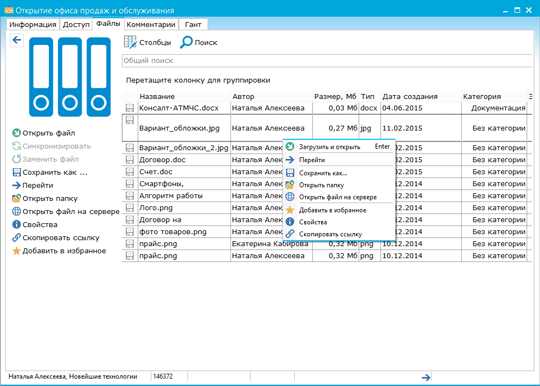
Файлы на вкладке условно можно разделить на 3 типа: файлы, которые сохранены у пользователя локально  , файлы, которые хранятся на сервере
, файлы, которые хранятся на сервере  , и файлы, созданные через шаблон документа
, и файлы, созданные через шаблон документа  , непосредственно в самой системе «Простой бизнес».
, непосредственно в самой системе «Простой бизнес».
В левой части окна находится меню, дублирующее контекстное меню по работе с файлом, как в ленте комментариев или в истории (подробнее...).
Для удобства, если файлов слишком много, пользователь может воспользоваться поиском, расположенным в верхней части окна. Поиск можно осуществлять по нескольким столбцам. В выпадающем меню при нажатии на кнопку «Поиск» пользователь может отметить галками столбцы, по которым следует осуществлять поиск. Соответствующие поля для поиска автоматически добавляются над таблицей. Также для записей таблицы предусмотрен общий поиск (Ctrl+F). В случае выбора строки общего поиска осуществляется поиск по всем столбцам таблицы.
Вкладка «Комментарии»
Данная вкладка содержит ленту комментариев по всем задачам проекта с фильтрацией по категориям.
_proekta_kommentarii_small.png)
В левой части окна браузера находится список категорий организации, а также пункт «Все комментарии» (выбран по умолчанию при открытии окна проекта). При выборе какой-либо из категорий, в правой части окна загружаются последние 100 комментариев задач проекта, отмеченные данной категорией. Загрузить следующие 100 комментариев можно с помощью ссылки «Загрузить еще...», расположенной в конце текущего списка. В полученном списке также можно осуществлять дополнительный поиск комментариев по тексту сообщения, автору комментария, названию вложенных файлов. Для выполнения поиска можно воспользоваться пунктом «Найти» в контекстном меню ленты комментариев.
С помощью контекстного меню можно переходить к задаче выбранного комментария, перемещать комментарии в другие задачи.
Таким образом, данная вкладка окна помогает пользователю быстро находить нужные комментарии в проекте, переходить к задачам найденных комментариев.
Вкладка «Гант»
На данной вкладке все задачи проекта представлены в виде Диаграмма Ганта.
